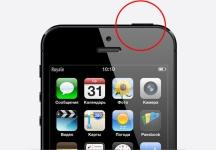
İçerme düğmesi telefonda çalışmıyor: Nedenleri - Nasıl tamir edilir?
Akıllı telefon veya tableti hatalı bir güç düğmesiyle etkinleştirmenin birkaç yolu.
Navigasyon
Sık sık, akıllı telefonlar ve tablet sahipleri, gadget'ları açılmaya başladığında böyle bir sıkıntı ile bulunur. Kural olarak, bu sorun, güç düğmesinin (Açık / Kapalı) arızası ile ilişkilidir ve çoğu zaman bütçe ve Çince cihaz modellerinde meydana gelir. Ancak, en azından bu sorun çok tatsızdır, ancak bu, yeni bir telefonun satın alınmasından hemen çalışmanın gerekli olduğu anlamına gelmez.
Makalemizde, güç düğmesinin kırılmasının ana nedenlerine bakacağız ve evde nasıl düzeltileceğini söyleyeceğiz.
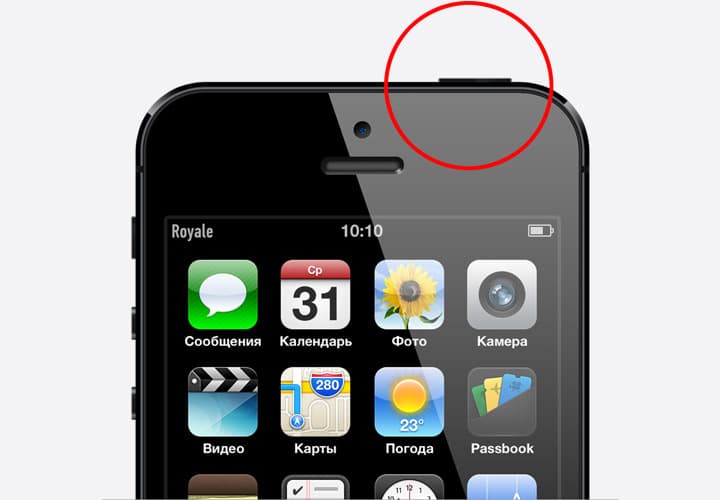
Görüntü 1. Neden telefondaki güç düğmesi ve ne yapmalı?
Güç düğmesi telefonda çalışmıyor: hasara neden olur
- Cihazı bağımsız olarak canlandırmaya başlamadan önce, güç düğmesinin başarısız olabileceği nedeniyle belirlemek gerekir. En yaygın nedenlerden biri - cep telefonu su veya diğer sıvı ile kaplıydı. Ona olan şey bu ise, cihaz derhal sökmeye ve bir saç kurutma makinesiyle dikkatlice kurumalıdır. Bununla birlikte, kontakların yanmasını önlemek için son derece soğuk hava basıncı ile kuruması gerekir.
- Çin Meclisinin bütçe akıllı telefonlarında en sık bulunan bir diğer popüler neden işletim sistemi arızasıdır. Cihazı yanlış kapatırsanız veya viral yazılımı artırırsanız, sistemde bir dizi kritik hata oluştu ve önemli sistem dosyalarında bir çok kritik hata oluştu, bu yüzden cihaz işletim sistemini yüklemeye bile başlamayı reddetti. Bu durumda, sadece cihazın yanıp sönmesi yardımcı olacaktır. Bunu nasıl yapacağınız hakkında, bizim içinde okuyabilirsiniz. makale.
- Son olarak, listemizin son popüler nedeni, yere düşme veya sadece geçici aşınma nedeniyle güç düğmesine fiziksel hasardır. Bu arıza, uygun becerilere sahip olmadan kendinizi düzeltmek için önerilmez, ancak, akıllı telefonu açmak ve kullanımı olmadan mümkündür. Makalemizin bir sonraki bölümünde bunu okuyun.
Güç düğmesi telefonda çalışmıyor: Bir cihazın uyku modundan nasıl görüntüleneceği?
İlk iki problemin güç düğmesiyle çözümü yukarıda tarif edildiğinden, düğme fiziksel olarak hasar gördüğünde cihazı açma seçeneğini düşünün. Bununla birlikte, bir güç düğmesi olmadan, kullanılması gereken birkaç ekleme seçeneği vardır, bu, cihazın geçerli durumuna tamamen bağlıdır. Uyku modundaysa, sorunun çözümleri aşağıdaki gibi olabilir:
- Telefonunuzu bir bilgisayara veya şarj cihazına bağlayın. Neredeyse tüm cep telefonları, işletim sistemlerinden bağımsız olarak ( Android veya iOS.), Otomatik olarak uyku modunu bırakın ve sonra sensör kullanılarak zaten kontrol edilebilirler. Bununla birlikte, bu yöntemi kötüye kullanmak gerekli değildir, çünkü cihazın sürekli bağlantı ve kapanması, pilinin dayanıklılığını olumsuz etkileyebilir.

Görüntü 2. Uyku modundan çıkmak için bir akıllı telefonu şarj etmek için bağlayın.
- Bir telefonu bir güç düğmesi olmadan uyku modundan görüntülemek için ikinci yolu - arayın. Gelen bir aramanın aldıktan sonra, herhangi bir cihaz uyku modundan çıkıyor ve bu yöntem, öncekinden farklı olarak, pil için çok daha güvenlidir. Tek eksi, diğer telefonun her zaman bir arama yapması için her zaman el altında olamayacağı gerçeğinde yatıyor.
- Üçüncü yol tüm modellere değil geçerlidir. Ancak, eğer üreticiden cihazların sahibiyseniz Asus. veya LgT. cihazınızı Uyku Modundan görüntüleyin Ekrana çift tıklayabilirsiniz.. Bu prosedür, böyle bir işlevi desteklemeleri şartıyla diğer üreticilerden gelen cihazlar üzerinde gerçekleştirilebilir.
Hacim düğmesine Güç düğmesi
Bazı nedenlerden dolayı yukarıdaki yöntemlerin hepsi size uygun değilse, özel uygulamayı kullanabilirsiniz " Hacim düğmesine Güç düğmesi", Bu, redüksiyon / ses düğmelerindeki güç düğmesini yeniden atamanızı sağlar.
İndirebilirsiniz bu bağlantının Veya cihaza doğrudan uygulama mağazasından indirin. Hemen telefonunuz tamamen kapatıldığında, bu uygulamayı cihaza güç düğmesi olmadan yükleyemezsiniz.
Prosedür Sonraki:
Aşama 1.
- İndirmek ve programı kurmak Google Play Pazarı., sonra çalıştırın.
- Yazıtın yanındaki dişlinin görüntüsüne dokunun " Hacim gücünü etkinleştir / devre dışı bırak"Ve açılan ekranda, çizginin işaretleyicisini işaretle" Çizme.».
Bu işlem, akıllı telefonun yeniden başlatılmasından sonra ekranı ses seviyesi düğmesiyle etkinleştirme yeteneğini kaydetmeye yardımcı olacaktır.

Görüntü 3. Cilt düğmesindeki Güç düğmesini yeniden adayın.
Adım 2..
- Cihazınızı yeniden başlatın (hiçbir durumda tamamen kapatmayın) ve atanmış düğmeyi çalıştırmak için kontrol edin. Her şey sırayla ise ve ekran etkinleştirilirse, cihazı tam olarak etkinleştirebilir ve çıkarabilirsiniz. Tek olumsuz, düğmenin ses seviyesini her bir tuşla da ayarlamasıdır.
Sensörleri kullanarak ekran aktivasyonu
Birden birime, birim düğmesindeki Güç düğmesinin yeniden atanması ile aniden yaklaştıysanız, cihazın içine yerleşik sensörü kullanarak ekranı etkinleştirmenizi sağlayan bir uygulamadır. Uygulama denir Yerçekimi ekranı. ve indirebilirsiniz bu bağlantının Veya cihazda doğrudan uygulama mağazasından. Bu programı ayarlama prosedürü aşağıdaki gibidir:
Aşama 1.
- İndirmek, Uygulamayı kurun ve çalıştırın, ardından lisans sözleşmesinin şartlarına katılın.

Görüntü 4. Kurulum ve ilk fırlatma yerçekimi ekran uygulaması.
Adım 2..
- Uygulamaya başladıktan sonra, işlevleri otomatik olarak etkinleştirilmelidir. Bu olmadıysa, aşağıdaki resimde gösterildiği gibi ana ekranın sol üst köşesindeki ilgili düğmeye dokunun.

Görüntü 5. Yerçekimi ekran uygulama fonksiyonlarının manuel aktivasyonu.
Aşama 3..
- Sonra, sadece aşağıda ve bölümündeki vinçten aşağı inin " Sensörler yaklaşımı»Orada mevcut olan her iki hattın işaretleyicilerini işaretleyin. Bu, cihazınızı yaklaşma sensörü üzerinde bir dalga eliyle etkinleştirme ve devre dışı bırakma fırsatı verecektir.

Görüntü 6. Ekranın etkinleştirilmesi Yerçekimi ekranı ile yaklaşım sensörünü kullanarak.
Adım 4..
- Eğer aşağı giderseniz ve işaretçiyi çizginin karşısına takın "Ekran hareketini açmak"Uyku modundan çıkabilirsiniz, sadece telefonu elinizde hafifçe sallayın.

Görüntü 7. Ekranın devasa ekranı ile ivmeölçer kullanarak etkinleştirilmesi.
Geniş program olanaklarına rağmen, aynı zamanda bazı ağırlıklar var. Bunlardan biri ücretli bir versiyonun varlığıdır. Ücretsiz veya deneme sürümü, programın tüm özelliklerini kullanmasına izin vermez.
Ayrıca, akü şarjı, sensörlerin sabit aktivitesi nedeniyle bazen daha hızlı tüketilir.
Ve son dezavantaj, bazı fonksiyonların ayrı akıllı telefonlar ve tablet modellerinde desteklenmemesi ve başkalarının kullanımı için kök hakları gerektirir.
Telefonda koşmaz: Telefonu nasıl kapatılır?
Cihazınızın tamamen bağlantısı kesildiği durumunda (örneğin, pil boşalmış) ve güç düğmesi başarısız oldu, cihazı birkaç şekilde başlatabilirsiniz:
Kurtarma Modu
Aşama 1.
- Şarj cihazını gadget'ınıza bağlayın ve dakikaları şarj etmesine izin verin. 10-20. Daha sonra, zoom düğmesine aynı anda basmaya çalışın ve ses seviyesini azaltın ve menü ekranda görünmeden önce bunları kelepçelendirin. Kurtarma..
- Üretici gibi bazı modellerde SamsungBu menüye girmek için, birim düğmelerinin bir kombinasyonu ve " EV».
- Cihazınız menüde oturum açacaksa Kurtarma. Bir güç düğmesi gerektirir, hemen makalenin bir sonraki bölümüne gidin.

Görüntü 8. Kurtarma modunda oturum açma örneklerinden biri.
Adım 2..
- Menüye girdiğiniz anda Kurtarma.Azaltma düğmelerini kullanarak ve satırdan kalkmanız gereken hacmi arttırın " Sistemi şimdi yeniden başlat." Ancak, güç düğmeniz arızalıysa, bu satırı etkinleştiremezsiniz.
- Bu durumda, Smyrthfton'da varsa stokta durur Kurtarma.Aşağıdaki resimde olduğu gibi, yukarıdaki belirtilen satırda durun ve birkaç dakika bekleyin. Akıllı telefon bir süre sonra kendini yeniden başlatacak.

Görüntü 9. Cihazı kurtarma menüsünden yeniden başlatın.
- Cihazınızda varsa Kurtarma. Tip Twrp., duyusal kontrolü destekler ve cihazın yeniden başlatılmasıyla ilgili sorunları ortaya çıkmaz.
ADB programı
Adı, programı nasıl tahmin edebilirsiniz? " Android Hata Ayıklama Brige."Sadece işletim sistemine dayanan cihazlar için tasarlanmıştır. Android Ve akıllı bir güç düğmesiyle akıllı telefonu açabilme yeteneğine sahiptir. Kullanımının tek durumu, cihazdaki USB hata ayıklama işlevini etkinleştirmektir.
Hata ayıklama etkin değilse, cihaza menüden başlatmayı deneyin. Kurtarma. ve bu özelliği etkinleştirin. Bundan sonra, cihazı kapatın ve aşağıdaki adımları izleyin:
Aşama 1.
- İndirmek Ve programı yükleyin Adb. bilgisayarınızda. Sistem diskteki indirilen arşivi çözmeniz önerilir.

Image 10. ADB programını takma ve açma.
Adım 2..
- Akıllı telefonunuzu bir USB kablosu kullanarak bilgisayara bağlayın ve otomatik sürücü kurulumunu bekleyin. Otomatik olarak sürücüler tespit edilmediyse, onları internette bulabilir ve manuel olarak ayarlayabilirsiniz.
- Menüde " Başlat"Açık" Tüm Programlar"Klasörü bul" Standart"Ve bir çizgide" Komut satırı».

Görüntü 11. Bir komut satırı için arama yapın.
Aşama 3..
- Uygulama adına ve görünen listede sağ tıklayın, Konum Seç " Yönetici adına koş».

Resim 12. Yönetici adına bir komut satırı çalıştırın.
Adım 4..
- Açılan pencerede, komutu girin " cD C: \\ adb"Akıllı telefonunuzun uygulamada belirlenip belirlendiğini kontrol etmek için Adb..

Resim 13. Bağlı cihazı kontrol etmek için bir komut girin.
Adım 5..
- Akıllı telefonun program tarafından tanındığını doğruladıktan sonra, komutu girin " adb yeniden başlatıldı" ve bas " GİRİŞ" Gadget yeniden başlamaya gitmelidir. Bu noktada bilgisayardan kapatılmalıdır.
SONUÇLAR
Sonuç olarak, cihazların hatalı bir güç düğmesi olan tüm aktivasyon yöntemlerinin sadece geçici önlemler olduğunu ve bunlardan birini devam eden bir temelde kullanabileceğini söylemeye değer. Bu nedenle, mümkünse hatalı düğmeyi değiştirmenizi öneririz. Bu davayı almaya karar vermezseniz, servis merkezindeki bir uzmandan yardım isteyin. Her durumda, bu hizmet size yeni bir akıllı telefon satın almaktan daha ucuza mal olacak.
